COMO ACELERAR NUESTRO WINDOWS XP.
 Como estan amigo, pues el dia de ahora me dieron ganas de compartir los "TRUCOS" por asi decirlo de como poder acelerar nuestro windows xp en un 60% dependiendo de nuestras masquinas verdad...
Como estan amigo, pues el dia de ahora me dieron ganas de compartir los "TRUCOS" por asi decirlo de como poder acelerar nuestro windows xp en un 60% dependiendo de nuestras masquinas verdad...Asi nos evitamos estar formateando la maquina tan seguido y podemos disfrutar un windows estable por mas tiempo, asi que les dejo unos consejos que a mi siempre me han funcionado.
PRIMERO DEBEMOS MODIFICAR EL REGISTRO (YA SABEMOS VERDAD???)
Y SI NO SABEMOS LES EXPLICO UN POCO ASI A GROSO MODO.
KEY_CURRENT_CONFIG/Display/Settings/Resolution, aquí encontrarás la resolución de tu monitor, como por ejemplo 800 x 600).
HKEY_USERS: recoge la información de todos los usuarios que usan la máquina. Aquí se encuentra información acerca de las aplicaciones instaladas, conexiones de red, etc. de cada usuario.
HKEY_LOCAL_MACHINE:identifica la información del estado físico del hardware de nuestro ordenador, como el tipo de memoria usada, bus del sistema, tarjetas instaladas, etc.
HKEY_CLASSES_ROOT: es una subclave de HKEY_LOCAL_MACHINE/Software y contiene las claves que aseguran que los archivos serán abiertos de manera efectiva por sus respectivos programas.
HKEY_CURRENT_CONFIG: engloba la información acerca de los perfiles del hardware de nuestro sistema y acerca del arranque del mismo, y está vinculada a HKEY_LOCAL_MACHINE.
HKEY_USERS: recoge la información de todos los usuarios que usan la máquina. Aquí se encuentra información acerca de las aplicaciones instaladas, conexiones de red, etc. de cada usuario.
HKEY_LOCAL_MACHINE:identifica la información del estado físico del hardware de nuestro ordenador, como el tipo de memoria usada, bus del sistema, tarjetas instaladas, etc.
HKEY_CLASSES_ROOT: es una subclave de HKEY_LOCAL_MACHINE/Software y contiene las claves que aseguran que los archivos serán abiertos de manera efectiva por sus respectivos programas.
HKEY_CURRENT_CONFIG: engloba la información acerca de los perfiles del hardware de nuestro sistema y acerca del arranque del mismo, y está vinculada a HKEY_LOCAL_MACHINE.
SIN MAYOR PREAMBULO AMIGOS PARA MEJORAR NUESTRO WIN XP HAGAMOS LO SIGUIENTE:
1. Le damos a inicio, clic en ejecutar, digitamos REGEDIT.
2. comenzamos a modificar los siguientes valores.
Acelerar el acceso a los programas
Aunque su equipo disponga de suficiente memoria RAM y pueda trabajar con varios programas sin problemas, el sistema de Windows XP siempre utiliza el Kernel para enviar y recibir archivos del archivo de paginación del disco duro, por este motivo la velocidad de respuesta es menor.
Si dispone de memoria RAM suficiente puede seguir estos pasos para cambiar la configuración de su Windows XP y obligarlo a que no lo pagine al disco y de esa manera aumentar el rendimiento:
Haga clic sobre el botón Inicio/ Ejecutar, escriba regedit y pulsa el botón Aceptar
Ahora navegamos en nuestro registro de Windows XP hasta ubicarnos en siguiente cadena:
HKEY_LOCAL_MACHINE/SYSTEM/CurrentControlSet/Control/Session Manager/Memory Management
Busque en el panel derecho la entrada DisablePagingExecutive y haga doble clic sobre ella.
En la ventana que aparece cambie el valor de 0 y ponga 1 luego pulse el botón Aceptar y reinicie el Windows XP
Habra conseguido con ello mas velocidad de acceso a los programas, porque ahora su Windows XP utilizará menos el disco duro.
Aunque su equipo disponga de suficiente memoria RAM y pueda trabajar con varios programas sin problemas, el sistema de Windows XP siempre utiliza el Kernel para enviar y recibir archivos del archivo de paginación del disco duro, por este motivo la velocidad de respuesta es menor.
Si dispone de memoria RAM suficiente puede seguir estos pasos para cambiar la configuración de su Windows XP y obligarlo a que no lo pagine al disco y de esa manera aumentar el rendimiento:
Haga clic sobre el botón Inicio/ Ejecutar, escriba regedit y pulsa el botón Aceptar
Ahora navegamos en nuestro registro de Windows XP hasta ubicarnos en siguiente cadena:
HKEY_LOCAL_MACHINE/SYSTEM/CurrentControlSet/Control/Session Manager/Memory Management
Busque en el panel derecho la entrada DisablePagingExecutive y haga doble clic sobre ella.
En la ventana que aparece cambie el valor de 0 y ponga 1 luego pulse el botón Aceptar y reinicie el Windows XP
Habra conseguido con ello mas velocidad de acceso a los programas, porque ahora su Windows XP utilizará menos el disco duro.
Acelerar el Menu Inicio
El menú de inicio de Windows XP, aparte de ser extremadamente grande, es también demasiado lento en su despliegue. Si desea acelerar la velocidad en que se muestra este menú, acceda al registro de Windows.
Haga clic sobre el botón Inicio/ Ejecutar, ahora escriba regedit y pulsa el botón Aceptar
Ahora navegamos en nuestro registro de Windows XP hasta ubicarnos en siguiente cadena:
HKEY_CURRENT_USER / Control Panel / Desktop
Busque en el panel derecho la entrada MenuShowDelay y haga doble clic sobre esta opción, ahora cambie el valor que por defecto esta en (400) por un valor menor. Ponga el valor "0" para conseguir la mayor velocidad.
Seguidamente pulse el botón Aceptar y luego reinicia su ordenador para que los cambios tengan efecto y pueda ver la diferencia.
Tambien seria adecuado quitar todos los programas y servicios prescindibles del arranque de Windows XP
inicio/ ejecutar/ msconfig/ aceptar/ arriba en las pestañas busque inicio/ ahora le sale una pequeña ventana, puede deshabilitar los programas que no necesite que se cargen de inicio, después de desmarcar los programas que ud. no quiere que arranquen de inicio hacemos click en aplicar/ aceptar y ahora por ultimo reinicie, esto ayudara mucho a que el ordenador sea mucho mas rápido al cargar los programas de inicio...cuando reinicie le saldra una ventana, marque el cuadradito pequeño a mano izquierda y acepte.
El menú de inicio de Windows XP, aparte de ser extremadamente grande, es también demasiado lento en su despliegue. Si desea acelerar la velocidad en que se muestra este menú, acceda al registro de Windows.
Haga clic sobre el botón Inicio/ Ejecutar, ahora escriba regedit y pulsa el botón Aceptar
Ahora navegamos en nuestro registro de Windows XP hasta ubicarnos en siguiente cadena:
HKEY_CURRENT_USER / Control Panel / Desktop
Busque en el panel derecho la entrada MenuShowDelay y haga doble clic sobre esta opción, ahora cambie el valor que por defecto esta en (400) por un valor menor. Ponga el valor "0" para conseguir la mayor velocidad.
Seguidamente pulse el botón Aceptar y luego reinicia su ordenador para que los cambios tengan efecto y pueda ver la diferencia.
Tambien seria adecuado quitar todos los programas y servicios prescindibles del arranque de Windows XP
inicio/ ejecutar/ msconfig/ aceptar/ arriba en las pestañas busque inicio/ ahora le sale una pequeña ventana, puede deshabilitar los programas que no necesite que se cargen de inicio, después de desmarcar los programas que ud. no quiere que arranquen de inicio hacemos click en aplicar/ aceptar y ahora por ultimo reinicie, esto ayudara mucho a que el ordenador sea mucho mas rápido al cargar los programas de inicio...cuando reinicie le saldra una ventana, marque el cuadradito pequeño a mano izquierda y acepte.
4. Deshabilitar los tiempos de espera durante el arranque
Algunas veces, durante el arranque del sistema, el ordenador se queda hasta 3 minutos sin hacer realmente nada. Obviamente es un fastidio, pero se puede solucionar.
Para ello, hacemos lo siguiente:
* Inicio
* Ejecutar
* Teclear "msconfig", sin las comillas
* Ir a la pestaña "Servicios"
* Deseleccionar la opción llamada "Servicio de transferencia inteligente en segundo plano"
Los programas usan DLL (librerías) para funcionar, DLL que contienen instrucciones y otros archivos como iconos, sonidos que los programas usan para poder funcionar. Las DLL quedan almacenadas en la memoria RAM cuando los programas las cargan, pero cuando cierras un programa, el Windows XP se supone que libera estas DLL de la memoria. Lamentablemente, algunas DLL quedan almacenadas igualmente en la memoria, lo cual ralentiza el uso del ordenador. Pero, hay un método para liberar estas DLL:
1. Inicio > Ejecutar > Regedit > Aceptar.
2. Mi PC > HKEY_LOCAL_MACHINE > SOFTWARE > Microsoft > Windows > CurrentVersion > Explorer.
3. Click derecho en Explorer en el panel izquierdo, selecciona nueva clave.
4. Ponle de nombre AlwaysUnloadDLL y ponle de valor 1.
5. Reinicia Windows para que el cambio surta efecto.
1. Inicio > Ejecutar > Regedit > Aceptar.
2. Mi PC > HKEY_LOCAL_MACHINE > SOFTWARE > Microsoft > Windows > CurrentVersion > Explorer.
3. Click derecho en Explorer en el panel izquierdo, selecciona nueva clave.
4. Ponle de nombre AlwaysUnloadDLL y ponle de valor 1.
5. Reinicia Windows para que el cambio surta efecto.
1.
DeDeshabilita servicio innecesarios
Como Windows XP necesita ser un sistema orientado para todos tiene un montón de servicios corriendo que ralentizan el sistema y que muchos de ellos no necesitas. Aquí hay una lista de los que pueden deshabilitarse prácticamente en todas las máquinas:
* Servicio de alerta
* Portafolios
* Examinador de equipos
* Cliente de seguimiento de vinculos distribuidos
* Compatibilidad de cambio rápido de usuario
* Ayuda y Soporte técnico - (si usas la yuda de windows alguna vez no lo toques)
* Acceso a dispositivo de interfaz humana
* Servicio de Index Server
* Servicios IPSEC
* Mensajero
* Escritorio remoto compartido de Netmeeting (deshabilitado por seguridad)
* Portable Media Serial Number Service
* Administrador de sesión de Ayuda de escritorio remoto (deshabilitado por seguridad)
* Administración de conexión automática de acceso remoto
* Registro remoto (deshabilitado por seguridad)
* Remote Registry Service
* Inicio de sesión secundario
* Enrutamiento y acceso remoto (deshabilitado por seguridad)
* Servidor
* Servicio de descubrimientos SSDP - (Unplug n' Pray lo deshabilitará)
* Telnet
* Ayuda de NetBIOS sobre TCP/IP
* Administrador de carga
* Host dispositivo Plug and Play Universal
* Horario de Windows
* Configuración inhalámbrica rápida (no lo desactives si usas WIFI)
* Estación de trabajo
Para poder deshabilitar esos servicios:
1. Ve a Inicio -> Ejecutar, y teclea "services.msc"
2. Pulsa doble click en el servicio que quieras deshabilitar
3. Cambia el tipo de inicio a "Deshabilitado" o "Disable" (según sistema)
2. Deshabilita "Restaurar Sistema"
"Restaurar sistema" puede ser de gran ayuda si tu ordenador tiene problemas, aun así, guardar todos los puntos de restauración puede ocupar gigas y gigas de espacio en tu disco duro. Por tanto, para deshabilitarlo:
1. Abre el Panel de Control
2. Pulsa en "Rendimiento y Mantenimiento"
3. Pulsa en "Sistema"
4. Abre la pestaña de Restaurar Sistema
5. Activa 'Desactivar Restaurar sistema en todas las unidades'
6. Pulsa 'Ok'
3. Defragmenta el archivo de página
Si mantienes defragmentado este archivo puedes tener un aumento considerable de velocidad de arranque. Una de las mejores formas de hacer esto es crear una partición separada en tu disco duro sólo para esto, con lo que no se vé afectado por el uso normal del disco duro. Otra forma de tener este archivo defragmentado es correr la aplicación PageDefrag. Este pequeña y útil aplicación puede ser usada para defragmentarlo, pero también para fijar que se defragmente cada vez que inicias el ordenador. Para instalarla:
1. Descarga y ejecuta PageDefrag
2. Señala "Defrag at next Reboot"
3. Pulsa "Aceptar"
4. Reinicia
4. Acelera el acceso a carpetas - Deshabilita Last Access Update
Si tienes muchas carpetas y subcarpetas en tu ordenador, notarás que el acceso a dichas carpetas consume mucho tiempo, ya que Windows XP tiene que actualizar la hora de último acceso a cada una de ellas. Para parar esto simplemente hay que editar el registro del sistema. Si crees que es demasiado complicado no lo hagas, pero no es difícil..
1. Ve a Inicio -> Ejecutar y teclea "regedit"
2. Ves navegando por el arbol de la izquierda hasta llegar a "HKEY_LOCAL_MACHINE\System\CurrentControlSet\Control\FileSystem"
3. Pulsa con el botón derecho en el area de la ventana de la derecha y selecciona 'Valor DWORD'
4. Crea por tanto un nuevo valor DWORD y llámalo 'NtfsDisableLastAccessUpdate'
5. Botón derecho en el nuevo valor y pulsa 'Modificar'
6. Cambia el valor a '1'
7. Pulsa 'Aceptar'
5.Deshabilita los sonidos de sistema
Sorprendentemente, los sonidos que emite tu ordenador para indicar diferentes cosas pueden ralentizarlo, particularmente al iniciar y apagar el equipo. Para deshabilitar esto:
1. Abre el Panel de Control
2. Pulsa en 'Dispositivos de sonido, audio y voz'
3. Selecciona 'Colocar un icono de volumen en la barra de tareas'
4. Abre la pestaña "Sonidos"
5. Elege "Sin sonidos" en la Combinación de sonidos
6. Pulsa "No"
7. Pulsa "Aplicar"
8. Pulsa "OK"
6. Mejora el arranque
Una nueva característica de Windows XP es la habilidad de realizar defragmentaciones del arranque. Esto coloca todos los ficheros de arranque uno detrás de otro para asegurar un arranque mucho más rápido. Por defecto esta opción está habilitada en muchas versiones de XP, pero aquí mostramos como habilitarla por si acaso.
1. Ve a Inicio -> Ejecutar
2. Teclea 'Regedit.exe'
3. Busca "HKEY_LOCAL_MACHINE\SOFTWARE\Microsoft\Dfrg\BootOpt imizeFunction"
4. Selecciona "Enable" de la lista de la derecha
5. Botón derecho y selecciona 'Modificar'
6. Cambia el valor a "Y"
7. Reinicia el ordenador
7. Mejora el rendimiento del fichero de intercambio
Si tienes más de 256MB de RAM este truco aumentará considerablemente el rendimiento. Se basa en asegurar que tu PC usa cada trozo de memoria RAM (mucho más rápido que el fichero de intercambio) antes de usar el fichero de intercambio.
1. Ve a Inicio -> Ejecutar
2. Teclea "msconfig.exe"
3. Ve a la pestaña System.ini
4. Expande 386enh pulsando en el +
5. Pulsa en Nuevo y teclea "ConservativeSwapfileUsage=1″
6. Pulsa Aceptar
7. Resetea el ordenador
Como Windows XP necesita ser un sistema orientado para todos tiene un montón de servicios corriendo que ralentizan el sistema y que muchos de ellos no necesitas. Aquí hay una lista de los que pueden deshabilitarse prácticamente en todas las máquinas:
* Servicio de alerta
* Portafolios
* Examinador de equipos
* Cliente de seguimiento de vinculos distribuidos
* Compatibilidad de cambio rápido de usuario
* Ayuda y Soporte técnico - (si usas la yuda de windows alguna vez no lo toques)
* Acceso a dispositivo de interfaz humana
* Servicio de Index Server
* Servicios IPSEC
* Mensajero
* Escritorio remoto compartido de Netmeeting (deshabilitado por seguridad)
* Portable Media Serial Number Service
* Administrador de sesión de Ayuda de escritorio remoto (deshabilitado por seguridad)
* Administración de conexión automática de acceso remoto
* Registro remoto (deshabilitado por seguridad)
* Remote Registry Service
* Inicio de sesión secundario
* Enrutamiento y acceso remoto (deshabilitado por seguridad)
* Servidor
* Servicio de descubrimientos SSDP - (Unplug n' Pray lo deshabilitará)
* Telnet
* Ayuda de NetBIOS sobre TCP/IP
* Administrador de carga
* Host dispositivo Plug and Play Universal
* Horario de Windows
* Configuración inhalámbrica rápida (no lo desactives si usas WIFI)
* Estación de trabajo
Para poder deshabilitar esos servicios:
1. Ve a Inicio -> Ejecutar, y teclea "services.msc"
2. Pulsa doble click en el servicio que quieras deshabilitar
3. Cambia el tipo de inicio a "Deshabilitado" o "Disable" (según sistema)
2. Deshabilita "Restaurar Sistema"
"Restaurar sistema" puede ser de gran ayuda si tu ordenador tiene problemas, aun así, guardar todos los puntos de restauración puede ocupar gigas y gigas de espacio en tu disco duro. Por tanto, para deshabilitarlo:
1. Abre el Panel de Control
2. Pulsa en "Rendimiento y Mantenimiento"
3. Pulsa en "Sistema"
4. Abre la pestaña de Restaurar Sistema
5. Activa 'Desactivar Restaurar sistema en todas las unidades'
6. Pulsa 'Ok'
3. Defragmenta el archivo de página
Si mantienes defragmentado este archivo puedes tener un aumento considerable de velocidad de arranque. Una de las mejores formas de hacer esto es crear una partición separada en tu disco duro sólo para esto, con lo que no se vé afectado por el uso normal del disco duro. Otra forma de tener este archivo defragmentado es correr la aplicación PageDefrag. Este pequeña y útil aplicación puede ser usada para defragmentarlo, pero también para fijar que se defragmente cada vez que inicias el ordenador. Para instalarla:
1. Descarga y ejecuta PageDefrag
2. Señala "Defrag at next Reboot"
3. Pulsa "Aceptar"
4. Reinicia
4. Acelera el acceso a carpetas - Deshabilita Last Access Update
Si tienes muchas carpetas y subcarpetas en tu ordenador, notarás que el acceso a dichas carpetas consume mucho tiempo, ya que Windows XP tiene que actualizar la hora de último acceso a cada una de ellas. Para parar esto simplemente hay que editar el registro del sistema. Si crees que es demasiado complicado no lo hagas, pero no es difícil..
1. Ve a Inicio -> Ejecutar y teclea "regedit"
2. Ves navegando por el arbol de la izquierda hasta llegar a "HKEY_LOCAL_MACHINE\System\CurrentControlSet\Control\FileSystem"
3. Pulsa con el botón derecho en el area de la ventana de la derecha y selecciona 'Valor DWORD'
4. Crea por tanto un nuevo valor DWORD y llámalo 'NtfsDisableLastAccessUpdate'
5. Botón derecho en el nuevo valor y pulsa 'Modificar'
6. Cambia el valor a '1'
7. Pulsa 'Aceptar'
5.Deshabilita los sonidos de sistema
Sorprendentemente, los sonidos que emite tu ordenador para indicar diferentes cosas pueden ralentizarlo, particularmente al iniciar y apagar el equipo. Para deshabilitar esto:
1. Abre el Panel de Control
2. Pulsa en 'Dispositivos de sonido, audio y voz'
3. Selecciona 'Colocar un icono de volumen en la barra de tareas'
4. Abre la pestaña "Sonidos"
5. Elege "Sin sonidos" en la Combinación de sonidos
6. Pulsa "No"
7. Pulsa "Aplicar"
8. Pulsa "OK"
6. Mejora el arranque
Una nueva característica de Windows XP es la habilidad de realizar defragmentaciones del arranque. Esto coloca todos los ficheros de arranque uno detrás de otro para asegurar un arranque mucho más rápido. Por defecto esta opción está habilitada en muchas versiones de XP, pero aquí mostramos como habilitarla por si acaso.
1. Ve a Inicio -> Ejecutar
2. Teclea 'Regedit.exe'
3. Busca "HKEY_LOCAL_MACHINE\SOFTWARE\Microsoft\Dfrg\BootOpt imizeFunction"
4. Selecciona "Enable" de la lista de la derecha
5. Botón derecho y selecciona 'Modificar'
6. Cambia el valor a "Y"
7. Reinicia el ordenador
7. Mejora el rendimiento del fichero de intercambio
Si tienes más de 256MB de RAM este truco aumentará considerablemente el rendimiento. Se basa en asegurar que tu PC usa cada trozo de memoria RAM (mucho más rápido que el fichero de intercambio) antes de usar el fichero de intercambio.
1. Ve a Inicio -> Ejecutar
2. Teclea "msconfig.exe"
3. Ve a la pestaña System.ini
4. Expande 386enh pulsando en el +
5. Pulsa en Nuevo y teclea "ConservativeSwapfileUsage=1″
6. Pulsa Aceptar
7. Resetea el ordenador
.
Mejora el rendimiento del fichero de intercambio
Si tienes más de 256MB de RAM este truco aumentará considerablemente el rendimiento. Se basa en asegurar que tu PC usa cada trozo de memoria RAM (mucho más rápido que el fichero de intercambio) antes de usar el fichero de intercambio.
1. Ve a Inicio -> Ejecutar
2. Teclea "msconfig.exe"
3. Ve a la pestaña System.ini
4. Expande 386enh pulsando en el +
5. Pulsa en Nuevo y teclea "ConservativeSwapfileUsage=1″
6. Pulsa Aceptar
7. Resetea el ordenador
Si tienes más de 256MB de RAM este truco aumentará considerablemente el rendimiento. Se basa en asegurar que tu PC usa cada trozo de memoria RAM (mucho más rápido que el fichero de intercambio) antes de usar el fichero de intercambio.
1. Ve a Inicio -> Ejecutar
2. Teclea "msconfig.exe"
3. Ve a la pestaña System.ini
4. Expande 386enh pulsando en el +
5. Pulsa en Nuevo y teclea "ConservativeSwapfileUsage=1″
6. Pulsa Aceptar
7. Resetea el ordenador
Estos acompañados de una revision con un CCLEANER, TUNE UP UTILITIES y un SPYBOT en MODO SEGURO les aseguro que la pc les queda mas pasable que como la tenian...
ADEMAS SI TIENEN FIREFOX COMO NAVEGADOR Y LES TARDA UN DOLOR DE HUEVOS EN ABRIR POR QUE ESTA MUY LENTO, ACA LES DIGO COMO OPTIMIZARLO TAMBIEN....
1. Optimizar el rendimiento del programa y la conexión
Para optimizar el rendimiento de Firefox es posible modificar algunas preferencias o keys y sus respectivos valores. Para acceder a estas claves debemos escribir "about:config" (sin espacios y sin las comillas) en la barra de direcciones.
Para optimizar el rendimiento de Firefox es posible modificar algunas preferencias o keys y sus respectivos valores. Para acceder a estas claves debemos escribir "about:config" (sin espacios y sin las comillas) en la barra de direcciones.
se puede apreciar el campo Filtro (FILTER), en este espacio es donde se ingresa el nombre o inicio del nombre de una preferencia para que nos muestre su ubicación y no tener que buscarla manualmente. Más abajo se aprecia un ejemplo de nombre, estado, tipo y valor.
Para cambiar el valor sólo hay que dar doble clic sobre la preferencia que queramos modificar. Y para apreciar los cambios hechos debemos reiniciar Firefox.
- Deshabilitar el Prefetch
Firefox descarga las paginas e imágenes de enlaces que cree que verás, ésto es para acelerar la experiencia de navegación pero en el proceso consume mucha CPU y memoria RAM, lo mejor es deshabilitarlo.
Preferencia a modificar: network.prefetch-next
Nuevo valor: False
Preferencia a modificar: network.prefetch-next
Nuevo valor: False
- Limitar el uso de memoria RAM
Es posible modificar la cantidad total de RAM que el navegador podrá usar.
Preferencia a modificar: browser.cache.disk.capacity
Nuevo valor: 15000 (si se tiene entre 512MB y 1 GB de RAM) ó 5000 (si se tiene menos de 512MB).
Preferencia a modificar: browser.cache.disk.capacity
Nuevo valor: 15000 (si se tiene entre 512MB y 1 GB de RAM) ó 5000 (si se tiene menos de 512MB).
- Mejorar la descarga de páginas para usuarios con banda ancha
Es posible que Firefox pueda hacer más de una conexión al servidor donde se hospeda el sitio y así bajar varios elementos al mismo tiempo.
Preferencia a modificar: network.http.pipelining ,
network.http.proxy.pipelining
Nuevo valor: True
Preferencia a modificar: network.http.pipelining.maxrequests
Nuevo valor: 8
Preferencia a modificar: network.http.pipelining ,
network.http.proxy.pipelining
Nuevo valor: True
Preferencia a modificar: network.http.pipelining.maxrequests
Nuevo valor: 8
- Permitir mayor número de pestañas por ventana
Es posible reducir el ancho de las pestañas para así permitir un mayor número de las mismas por cada ventana de navegación.
Preferencia a modificar: browser.tabs.tabMinWidth
Nuevo valor: 75
Preferencia a modificar: browser.tabs.tabMinWidth
Nuevo valor: 75
- Reducir el número de páginas guardadas en la caché
Firefox permite modificar el número de páginas que se han visitado y que se guardará en la memoria caché. El valor por defecto es -1. Cuando es así, Firefox calcula el número de páginas a guardar dependiendo de la cantidad de memoria RAM. A seguir:
32MB (0), 64MB (1), 128MB (2), 256MB (3), 512MB (5), 1GB, 2 GB y 4GB (8)
Preferencia a modificar: browser.sessionhistory.max_total_viewers
Nuevo valor: 0
32MB (0), 64MB (1), 128MB (2), 256MB (3), 512MB (5), 1GB, 2 GB y 4GB (8)
Preferencia a modificar: browser.sessionhistory.max_total_viewers
Nuevo valor: 0
- Botón para cerrar pestañas
A diferencia de la versión 1.5, Firefox ahora muestra un botón de cerrar (X roja) en cada una de las pestañas. El valor por defecto es 1. Uno puede configurarlo a su gusto de la siguiente manera:
Preferencia a modificar: browser.tabs.closeButtons
Nuevo valor:
0 (Mostrar botón de cerrar pestaña sólo en la pestaña activa).
1 (Mostrar botones para cerrar en todas las pestañas).
2 (No mostrar ningún botón para cerrar pestañas).
3 (Mostar sólo un botón para cerrar que se encuentra en la parte de derecha del navegador) **Recomendado = 3**
2. Atajos
Preferencia a modificar: browser.tabs.closeButtons
Nuevo valor:
0 (Mostrar botón de cerrar pestaña sólo en la pestaña activa).
1 (Mostrar botones para cerrar en todas las pestañas).
2 (No mostrar ningún botón para cerrar pestañas).
3 (Mostar sólo un botón para cerrar que se encuentra en la parte de derecha del navegador) **Recomendado = 3**
2. Atajos
- CTRL+H: Abrir la ventana del Historial
- CTRL+R: Recargar la página.
- CTRL+U: Ver código fuente.
- CTRL+J: Ver las descargas.
- CTRL+Q: Salir de la aplicación.
- CTRL+N: Abrir una nueva ventana de navegación.
- CTRL+O: Abrir un archivo.
- CTRL+B: Abrir barra lateral de Favoritos.
- CTRL+W: Cerrar pestaña actual.
- CTRL+S: Guardar página como
- CTRL+-: Reducir el tamaño del texto.
- CTRL++: Aumentar el tamaño del texto.
- CTRL+D: Añadir un marcador.
- CTRL+F: Buscar.
- CTRL+G: Repetir una búsqueda.
- CTRL+P: Imprimir página.
- CTRL+I: Ver información de la página.
- CTRL+T: Abre una nueva pestaña en el navegador.
- ALT+Flecha derecha: Ir a la página siguiente.
- ALT+Flecha izquierda: Ir a la página anterior.
- ALT+Inicio: Ir a la página de Inicio.
- F7: Activar o desactivar el cursor.
- F11: Mostrar en pantalla completa.
2.1 Atajos con el mouse
- Click con la rueda sobre una pestaña: Cerrar pestaña.
- Click con el botón central (Para los mouse de 3 botones) sobre una pestaña: Cerrar pestaña.
- CTRL + subir con la rueda: Hacer el texto más pequeño.
- CTRL + bajar con la rueda: Hacer el texto más grande.
3. Trucos
- Recuperar pestaña cerrada por error
¿Nunca les ha pasado que cierran una pestaña por error? Firefox cuenta con una combinación de teclas que permite revertir este típico accidente.
Combinación: CTRL + SHIFT + T
La manera tradicional de hacer esto sería:
Click en Menú Historial > Pestañas cerradas recientemente.
- Más espacio en la pantalla
Esto se logra haciendo más pequeños los iconos de la barra de navegación.
Clic en Menú Ver > Barra de herramientas > Personalizar > Activar "Usar iconos pequeños".
- Abrir búsquedas con la barra Google en otra pestaña
Sirve para que aquellas búsquedas de Google que realizamos en la barra de Firefox sean abiertas en una nueva pestaña y no en la actual. A seguir:
Al hacer la búsqueda no debemos presionar ENTER sino ALT+ENTER; de ese modo la búsqueda se realiza en una nueva pestaña.
4. Add-ons
Las extensiones o add-ons son pequeños complementos que añaden nuevas funcionalidades a Firefox, desde un simple botón a una herramienta totalmente nueva. Permiten personalizar Firefox para que se adapte a nuestras propias necesidades y gustos.
Tambien e probado un FIRETUNE pero personalmente no le siento la gran mierda de diferencia, asi que es mejor manual hacerle las modificaciones.
Ok mis gentes acuerdence que esta es una recopilacion de varios trucos y configuraciones que a mi me dan resultado... y quiero compartirla con ustedes...
DUDA CONSULTA NO SE AWEBE NI SE A-PENE PREGUNTE.
MI MAIL OZ_EZZ@HOTMAIL.COM x_x



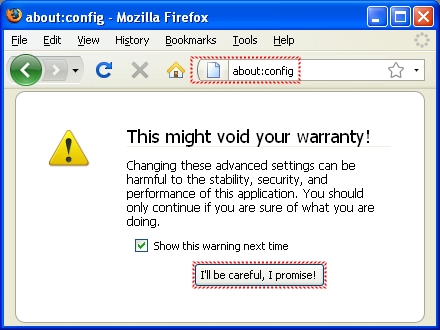

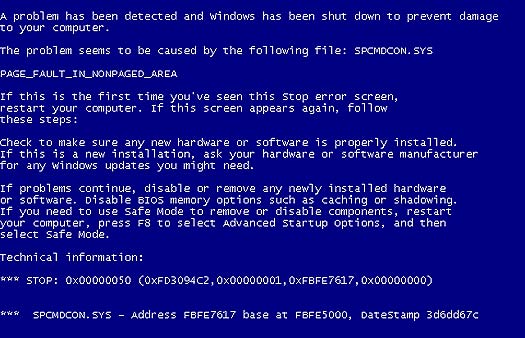
.jpg)